Índice
Em alguns casos, os nomes das pastas e arquivos estão faltando no Windows Explorer. Na verdade, os ícones das pastas ou arquivos aparecem corretamente, mas seus nomes estão faltando. Este problema irritante pode acontecer com todas ou com pastas específicas sem uma razão óbvia e especialmente se você tiver selecionado a visualização de ícones ( Ver > Pequeno , Médio , Grande ou Ícones Extra Grandes ) em vez de lista, detalhes, azulejos ou vista de conteúdo.
Para resolver o problema de "nomes de arquivos ou pastas não visíveis", siga os passos abaixo:

Como exibir nomes de pastas e arquivos ausentes no Windows Explorer.
Para Windows XP.
No Windows XP, o problema dos nomes invisíveis ocorre quando a visualização do ecrã está definida para " Thumbnails ". Para resolver isto:
1. Abra a pasta onde estão faltando os nomes dos arquivos e pastas.
2. Ir para " Ver " menu e selecione " Detalhes ”.
3. Agora pressione e mantenha pressionado o botão " SHIFT "chave e enquanto fazes isso, vai para" Ver " menu e selecione " Thumbnails ”. *
*Outra maneira de restaurar nomes de arquivos e pastas no Windows XP é segurar o " Turno " ao abrir a pasta onde os nomes da pasta/arquivo são invisíveis.
Para Windows 7 ou Vista.
No Windows 7 ou Vista este problema geralmente acontece em " Fotos "pasta. Para resolver este problema, tem de desmarcar a pasta " Ocultar nomes de arquivos "opção". Para fazer isso:
1. Navegue até a pasta onde estão faltando os nomes da pasta ou arquivo.
2. Clique com o botão direito do mouse em para uma área vazia e desmarcar o " Ver ” > “ Ocultar nomes de arquivos "opção".
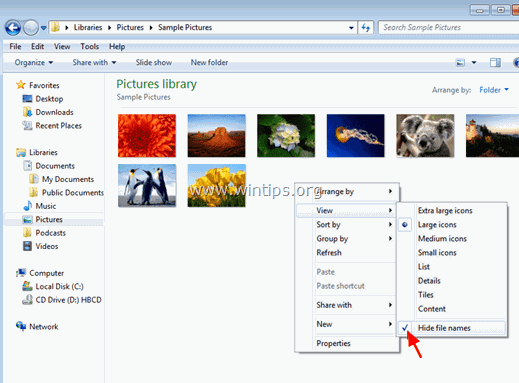
Solução 2. eliminar o ficheiro "desktop.ini".
Se a solução acima não funcionar, você tem que excluir o arquivo "desktop.ini" escondido de cada pasta que tenha o(s) nome(s) invisível(is).
1. habilitar o ‘ Arquivos e pastas ocultos'. Para fazer isso, vá para o Windows Painel de Controlo e..:
- Aberto Opções de Pasta .
- Clique no botão Ver tab. Confira para habilitar o Mostrar arquivos, pastas e unidades ocultas opção.
2. eliminar o "desktop.ini ” a partir da pasta que tem o problema do nome invisível.*
Aconselhamento: Se você enfrentar o problema de falta de pasta ou nomes de arquivos em mais de uma pasta, então você pode facilmente encontrar e excluir todos " desktop.ini " arquivos de cada pasta se você executar uma simples pesquisa de arquivo para todos os arquivos nomeados " desktop.ini ”.
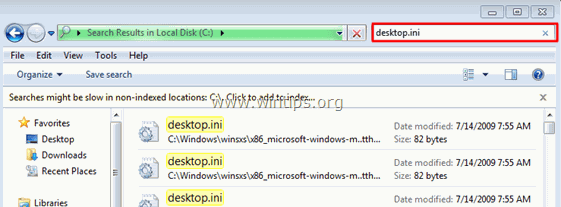
É isso aí!

Andy Davis
O blog de um administrador de sistema sobre o Windows





